Przypisz ponownie literę dysku w Zarządzaniu dyskami, aby rozwiązać problem
- Upewnij się, że wykonałeś kopię zapasową dysku twardego Toshiba przed wykonaniem jakichkolwiek czynności naprawczych, aby uniknąć utraty danych.
- Podłączenie dysku Toshiba do innego portu USB zwykle naprawia błąd dla większości użytkowników.
- Wykonaj kopię zapasową plików przed sformatowaniem dysku Toshiba, ponieważ wszystkie istniejące dane zostaną usunięte.
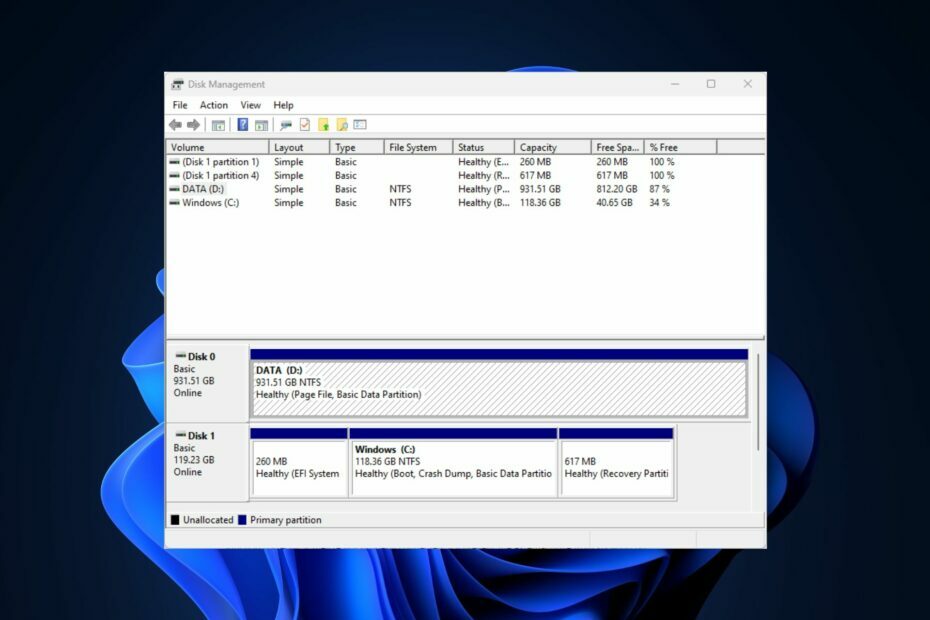
XZAINSTALUJ KLIKAJĄC POBIERZ PLIK
- Pobierz narzędzie do aktualizacji sterowników Outbyte.
- Uruchom go na swoim komputerze aby znaleźć wszystkie problematyczne sterowniki.
- Następnie kliknij Zaktualizuj i zastosuj wybrane aby uzyskać najnowsze wersje sterowników.
- OutByte Driver Updater został pobrany przez 0 czytelników w tym miesiącu.
Toshiba produkuje niektóre z nich najlepsze zewnętrzne dyski twarde dostępny dzisiaj. Jednak, podobnie jak większość dysków, jest podatny na niedostępność i problemy operacyjne. Jednym z takich problemów jest to, że dysk nie pojawia się w Eksploratorze plików, co uniemożliwia użytkownikom korzystanie z urządzenia pamięci masowej.
Jeśli dysk zewnętrzny firmy Toshiba nie wyświetla się, w tym artykule krótko omówiono niektóre typowe przyczyny problemu i przedstawiono kroki, które pomogą Ci go rozwiązać.
- Co powoduje, że zewnętrzny dysk twardy firmy Toshiba się nie wyświetla?
- Jak wykonać kopię zapasową/odzyskać dane z zewnętrznego dysku twardego firmy Toshiba?
- Jak naprawić brak wyświetlania zewnętrznego dysku twardego Toshiba?
- 1. Zmień przypisanie litery dla dysku Toshiba
- 2. Zaktualizuj sterowniki komputera i system operacyjny
- 3. Ręcznie zainicjuj dysk twardy firmy Toshiba
- 4. Sformatuj zewnętrzny dysk twardy firmy Toshiba
- 5. Włącz koncentrator USB i pokaż wszystkie ukryte urządzenia
Co powoduje, że zewnętrzny dysk twardy firmy Toshiba się nie wyświetla?
Niektóre z istotnych przyczyn uniemożliwiających pojawienie się dysku to:
- Awaria portu USBlub nieprawidłowe podłączenie – Porty USB mogą ulec uszkodzeniu z powodu wieku, kurzu lub awarii sprzętu; w takim przypadku urządzenia podłączone do tych portów nie będą widoczne na komputerze.
- Nieobsługiwane sterowniki – Jeśli sterowniki dysków uruchomione na komputerze nie są obsługiwane przez system operacyjny, może to uniemożliwić prawidłowe działanie podłączonych urządzeń.
- Nieaktualne sterowniki systemowe – Porty USB działają w synchronizacji ze sterownikami, identyfikując typ podłączonego urządzenia zewnętrznego; jeśli sterowniki są nieaktualne, podłączony dysk może się nie pojawić.
- Uszkodzony dysk zewnętrzny – Jeśli dysk zewnętrzny Toshiba jest uszkodzony lub wadliwy, prawdopodobnie nie pojawi się na komputerze po podłączeniu.
- Brak litery dysku – Dyski zewnętrzne są przypisane do rozpoznawania w Eksploratorze plików; jeśli brakuje litery dysku lub jest ona nieprawidłowa, może to zapobiec Windows 11 przed rozpoznaniem dysku.
Po zidentyfikowaniu przyczyn przyjrzyjmy się poniższym rozwiązaniom.
Jak wykonać kopię zapasową/odzyskać dane z zewnętrznego dysku twardego firmy Toshiba?
Zanim będziesz mógł rozwiązać problemy z dyskami zewnętrznymi, powinieneś się skupić tworzenie kopii zapasowych istniejących danych na dysku. Dzieje się tak, ponieważ po rozpoczęciu rozwiązywania problemów z dyskiem zewnętrznym staje się on podatny na awarię dysku, co prowadzi do całkowitej utraty danych.
Dlatego zanim spróbujesz rozwiązać problem z niewidocznym wyświetlaniem dysku zewnętrznego Toshiba, musisz wykonać kopię zapasową plików na dysku. Nasz przewodnik nt jak korzystać z ustawień kopii zapasowych w systemie Windows 11 pomoże ci przejść przez ten proces.
Możesz więc użyć dowolnego z naszych zalecanych narzędzia oprogramowania do odzyskiwania danych innych firm tutaj, aby odzyskać dane z dysku twardego.
Jak naprawić brak wyświetlania zewnętrznego dysku twardego Toshiba?
Zanim przejdziemy do bardziej zaawansowanych rozwiązań, oto kilka szybkich rozwiązań, które możesz wypróbować:
- Ponownie podłącz kabel USB dysku Toshiba do innych portów.
- Jeśli używasz koncentratora USB, spróbuj podłączyć dysk Toshiba bezpośrednio do jednego z portów USB komputera.
- Podłącz dysk Toshiba do innego komputera za pomocą oryginalnego kabla, aby sprawdzić, czy problem pochodzi z dysku, czy z urządzenia.
Jeśli po zastosowaniu powyższych poprawek błąd nadal występuje, wypróbuj następujące poprawki.
1. Zmień przypisanie litery dla dysku Toshiba
- Kliknij prawym przyciskiem myszy Początek menu i kliknij Zarządzanie dyskiem.
- Kliknij prawym przyciskiem myszy przegroda na Twoim Dysk zewnętrzny Toshiby w następnym oknie i kliknij Zmień literę dysku i ścieżki.

- Wybierz istniejącą literę dysku i kliknij Zmiana. Jeśli nie ma litery dysku, kliknij Dodać.

- Wybierz nową literę dysku i kliknij OK.
- Kliknij OK aby potwierdzić zmiany i ponownie uruchomić komputer, aby sprawdzić, czy pojawi się dysk zewnętrzny Toshiba.
Jeśli dysk zewnętrzny Toshiba pojawia się w Zarządzaniu dyskami, ale nie w Eksploratorze plików, ponowne przypisanie litery dysku może pomóc w rozwiązaniu problemu z uszkodzonym sektorem.
Zmiana litery dysku umożliwia systemowi Windows ponowne odczytanie nieprzydzielonego miejsca. Możesz również zapoznać się z naszym przewodnikiem, jak to naprawić Zarządzanie dyskami nie ładuje się.
2. Zaktualizuj sterowniki komputera i system operacyjny
- wciśnij Okna klucz, wpisz Menadżer urządzeń w polu wyszukiwania i naciśnij Wchodzić.
- Znajdź Dyski, kliknij prawym przyciskiem myszy sterowniki i wybierz Uaktualnij sterownik.
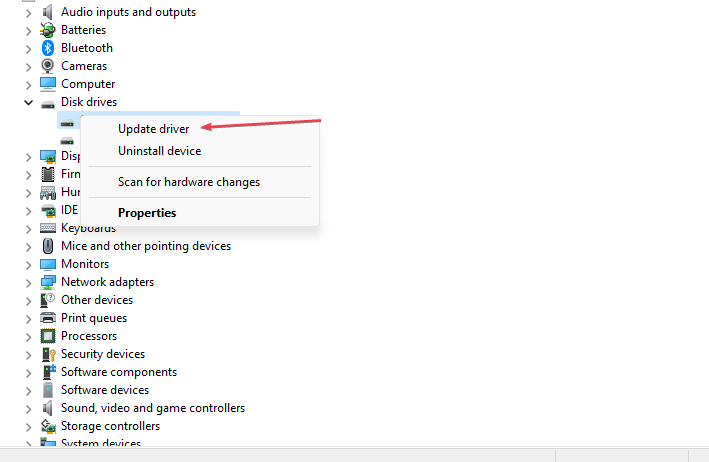
- Kliknij Wyszukuj automatycznie zaktualizowane oprogramowanie sterownikai postępuj zgodnie z wyświetlanymi instrukcjami, aby ukończyć aktualizację.
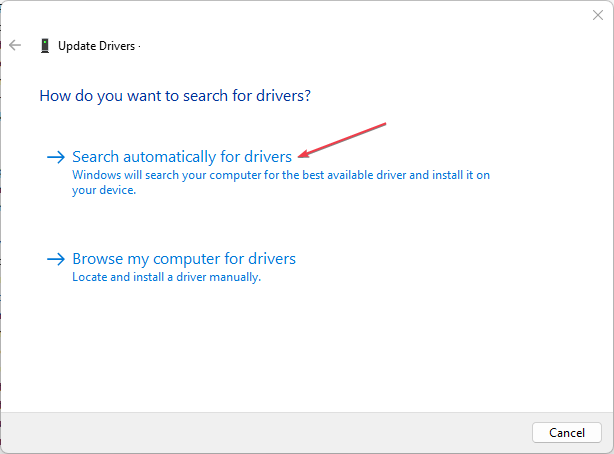
- Zamknij menedżera urządzeń i naciśnij Okna klawisz + I aby otworzyć Ustawienia aplikacja.
- Następnie kliknij Aktualizacja systemu Windows i wybierz Sprawdź aktualizacje. (Jeśli są, system Windows zainstaluje je automatycznie)

- Zamknij aplikację Ustawienia i uruchom ponownie komputer, aby sprawdzić, czy błąd został naprawiony.
Jeżeli twój dysk przenośny nie jest rozpoznawany przez system Windows, masz przestarzałe sterowniki. Uruchomienie aktualizacji systemu Windows i sterownika może pomóc naprawić niewidoczny dysk zewnętrzny Toshiba.
Możesz także wybrać dobre narzędzie do aktualizacji sterowników, np. Aktualizator sterowników Outbyte, aby automatycznie aktualizować sterowniki do najnowszych wersji.
3. Ręcznie zainicjuj dysk twardy firmy Toshiba
- Kliknij prawym przyciskiem myszy Począteki kliknij Zarządzanie dyskiem.
- Kliknij prawym przyciskiem myszy Dysk zewnętrzny Toshiby w następnym oknie i kliknij Zainicjuj dysk.
- Wybierz styl partycji i kliknij OK.

- Zamknij aplikację Zarządzanie dyskami i uruchom ponownie komputer, aby sprawdzić, czy problem został rozwiązany.
Dyski twarde firmy Toshiba, które nie zostały zainicjowane, nie pojawią się w Eksploratorze plików; zainicjowanie dysku może pomóc w rozwiązaniu problemu. Jednak zainicjowanie dysku może sformatować dysk; upewnij się, że wykonałeś kopię zapasową dysku przed wykonaniem tego kroku.
- Odzyskaj dane z dysków twardych z uszkodzonymi sektorami [4 sprawdzone sposoby]
- 4 sposoby na naprawienie braku wyświetlania zewnętrznego dysku twardego WD
4. Sformatuj zewnętrzny dysk twardy firmy Toshiba
- Kliknij prawym przyciskiem myszy Początek i kliknij na Zarządzanie dyskiem.
- Wybierz głośność dysku zewnętrznego Toshiba i kliknij Format.

- Sprawdź Wykonaj szybkie formatowanie opcję i kliknij OK.
- Kliknij OK ponownie, aby potwierdzić swoje działania i poczekaj na sformatowanie dysku.
Jeśli dysk zewnętrzny firmy Toshiba nie został odpowiednio sformatowany przed włożeniem do komputera, może uniemożliwić jego wyświetlenie.
W takim przypadku musisz sformatować dysk, aby działał z komputerem. Sprawdź, co zrobić, jeśli dostaniesz tzw Błąd formatowania dysku twardego.
- wciśnij Okna typ klucza Plan zasilania w pasku wyszukiwania i naciśnij Wchodzić.
- Wybierz Wybierz plan zasilania opcję i kliknij Zmień ustawienia planu.

- Nawigować do zmienić zaawansowane ustawienia zasilania, Kliknij ustawienia USB i rozwiń Ustawienia zawieszenia USB opcja.
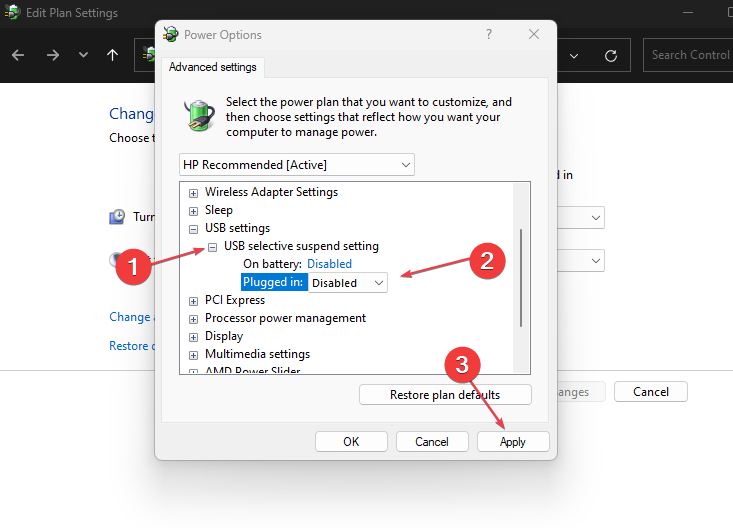
- Jeśli opcja jest włączona, kliknij Wyłączony I Stosować.
- Kliknij OK , aby potwierdzić zmiany i sprawdzić, czy dysk zewnętrzny Toshiba jest teraz wyświetlany.
W niektórych przypadkach dysk zewnętrzny może być wyświetlany jako ukryte urządzenie, uniemożliwiając jego wyświetlenie w Eksploratorze plików. Możesz to naprawić, włączając koncentrator USB wyświetlający wszystkie ukryte urządzenia.
Praca z zewnętrznymi dyskami twardymi jest bardzo korzystna, ponieważ ich przenośność umożliwia przenoszenie tak dużej ilości danych na niewielkim urządzeniu. Jednak dyski zewnętrzne mogą stać się niedostępne z kilku powodów. W takim przypadku wykonaj czynności opisane w tym przewodniku, aby rozwiązać problem.
Jeśli masz jakieś pytania dotyczące dysku Toshiba lub sugestie dotyczące rozwiązania tego problemu, daj nam znać w komentarzach poniżej.

![4 najlepsze zewnętrzne dyski twarde 5TB [STGX5000400, STHP5000400]](/f/62a29ed2b50f475c4d72e187e270f2ef.jpeg?width=300&height=460)
![Najlepsze szyfrowane zewnętrzne dyski twarde do kupienia [Przewodnik 2021]](/f/4c82bb1003dd6ec06c75ce90cceb98db.jpg?width=300&height=460)